Prova dessa testade lösningar direkt
- Många användare kan inte ta bort sitt Microsoft-konto från Windows 10 eftersom det inte finns Avlägsna alternativ.
- Att först skapa ett lokalt konto med hjälp av stegen nedan kan hjälpa dig att lösa problemet.
- Du kan också prova att koppla bort ditt jobb- eller skolkonto för att ta bort det från din dator.
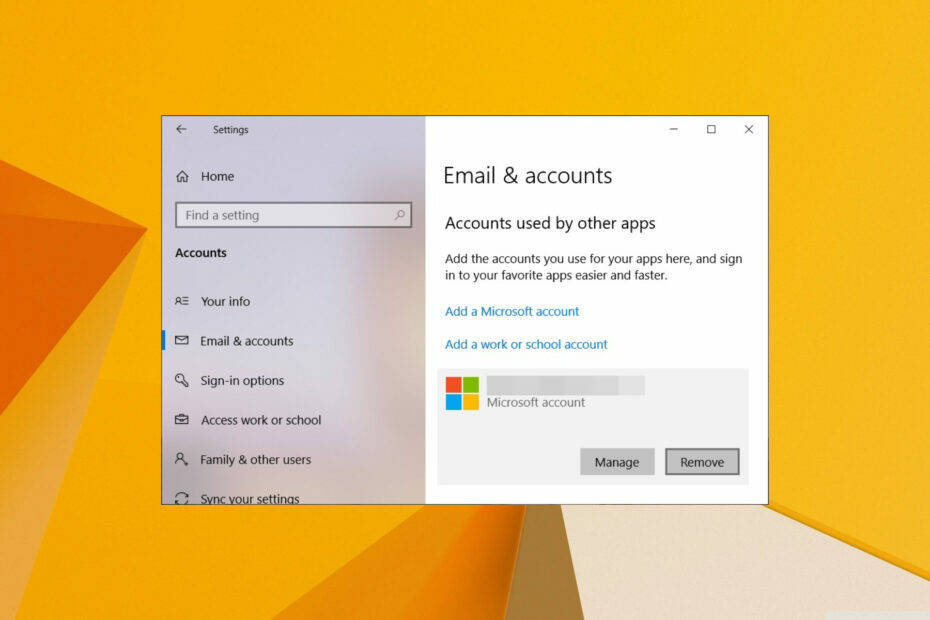
XINSTALLERA GENOM ATT KLICKA PÅ LADDA FILEN
- Ladda ner Restoro PC Repair Tool som kommer med patenterad teknologi (patent tillgängligt här).
- Klick Starta skanning för att hitta Windows-problem som kan orsaka PC-problem.
- Klick Reparera allt för att åtgärda problem som påverkar din dators säkerhet och prestanda.
- Restoro har laddats ner av 0 läsare denna månad.
Det finns många anledningar till varför en användare skulle vilja det
ta bort ett Microsoft-konto, men förmodligen den mest påträffade har att göra med kontot som tillhör någon annan i första hand.Innan du tar bort Microsoft-kontot rekommenderas det att du ser till att alla viktiga filer eller dokument har sparats så att de inte går förlorade.
I den här omfattande artikeln hittar du de exakta stegen du behöver göra för att säkert ta bort ditt Microsoft-konto från Windows 10.
Varför saknas knappen Ta bort Microsoft-konto i Windows 10?
Här är några anledningar till att vi efter lite forskning drog slutsatsen var orsaken till att ta bort Microsoft-knappen saknas på din Windows 10-dator:
- Ditt konto är länkat: I de flesta användarrapporter var Microsoft-kontot länkat till Access Work- eller School-kontot, vilket är anledningen till att ta bort-knappen saknas.
- På grund av integritetsskäl: Där kan vara en integritetsskäl varför ta bort-knappen saknas på din Windows 10-dator.
- Du använder inte ett lokalt konto: Du behöver använd ett lokalt konto på din PC för att ta bort Microsoft-kontot.
Hur tar jag bort mitt Microsoft-konto från Windows 10?
1. Lägg till ett lokalt konto
- tryck på Windows + R och skriv in netplwiz.
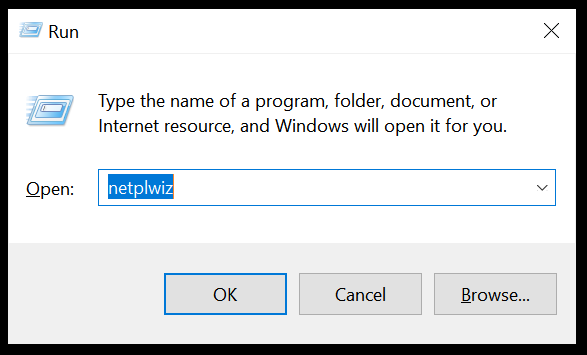
- I den Användare fliken, klicka Lägg till.

- Klick Logga in utan ett Microsoft-konto (rekommenderas inte).
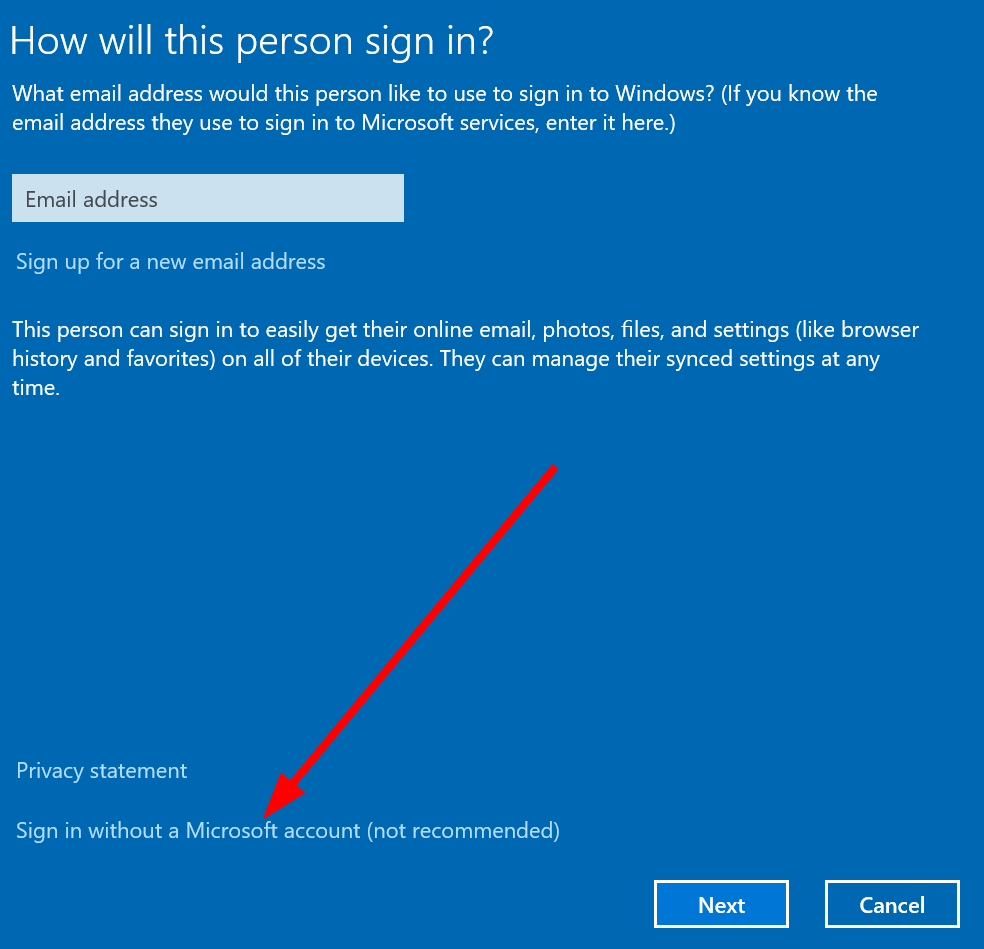
- Klick Lokalt konto.

- Ange din Användarnamn och Lösenord.

- Klick Nästa, och då Avsluta.

- Logga ut från Microsoft konto du vill ta bort.
- Logga in med hjälp av lokalt konto du skapade.
- Välj och avlägsna kontot.
Som redan nämnts måste du logga in på ett lokalt konto för att ta bort Microsoft-kontot. Du bör antingen skapa ett nytt lokalt konto eller logga in med ditt lokala konto och sedan fortsätta med alternativet att ta bort Microsoft-kontot.
2. Ta bort kontot lokalt
- Tryck Windows+ R att öppna Springa dialog.
- Skriv in netplwiz och tryck Stiga på.

- Välj användarkonto och klicka på Avlägsna knapp.
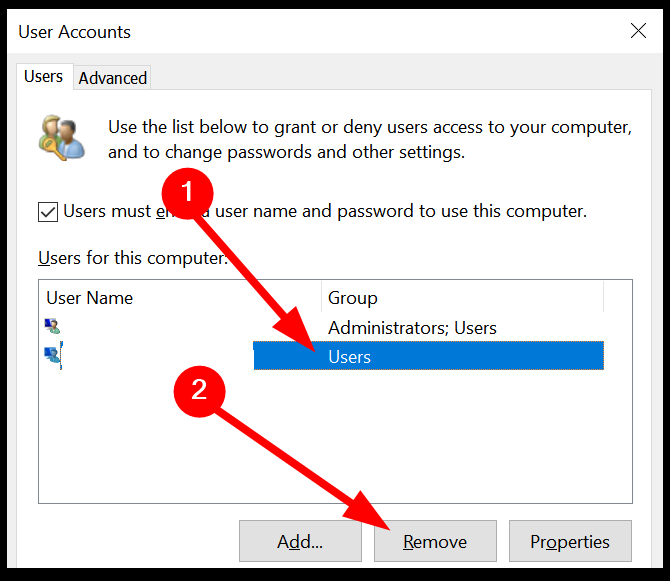
- Omstart din enhet och kontrollera om kontot har tagits bort.
Du kan använda den avancerade användarens kontrollpanel och enkelt följa stegen ovan för att ta bort Microsoft-kontot från din Windows-dator.
- Accelerometerst.exe applikationsfel i Windows 10 [Fix]
- Inga uppspelningsenheter i Windows 10? Hur man aktiverar dem
- Saknas Windows 10 Stereo Mix? 5 sätt att fixa det
- Högerklicksmenyn försvinner i Windows 10? 7 fixar
- SystemSettingsAdminFlows.exe-fel: Hur man åtgärdar det
3. Sluta logga in
- tryck på Vinna + jag nycklar för att öppna inställningar meny.
- Klicka på konton från vänster.
- Välj Din info.

- Välj Sluta logga in på alla Microsoft-appar automatiskt.

- Välj E-post och konton alternativ.
- Klicka på Avlägsna alternativet för kontot du vill ta bort.
- Omstart din enhet.
4. Ta bort med hjälp av webbplatsen för Microsoft Accounts-inställningar
- Besök denna webbplatsoch logga in till ditt Microsoft-konto.
- Klicka på Enheter på toppen.

- Klicka på Se detaljer nedanför din anslutna enhet.
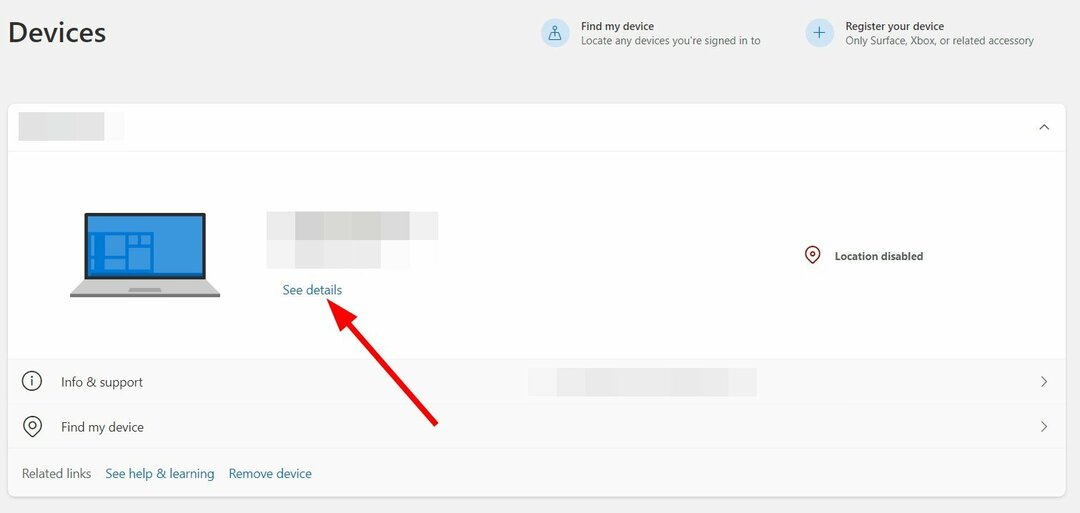
- Slå Ta bort den här enheten alternativet överst.

Detta kommer att ta bort eller koppla bort din enhet med Microsoft-kontot som du inte kunde ta bort.
5. Ta bort kontot med Registereditorn
- tryck på Vinna + R nycklar för att öppna Springa dialog.
- Typ regedit och tryck Stiga på.
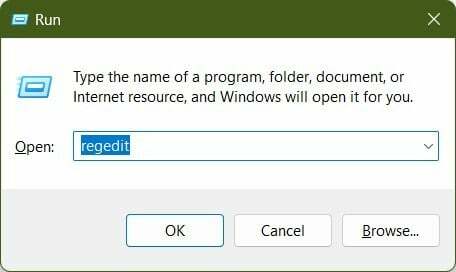
- Navigera till sökvägen nedan och tryck Stiga på.
HKEY_USERS.DEFAULT\Software\Microsoft\IdentityCRL\StoredIdentities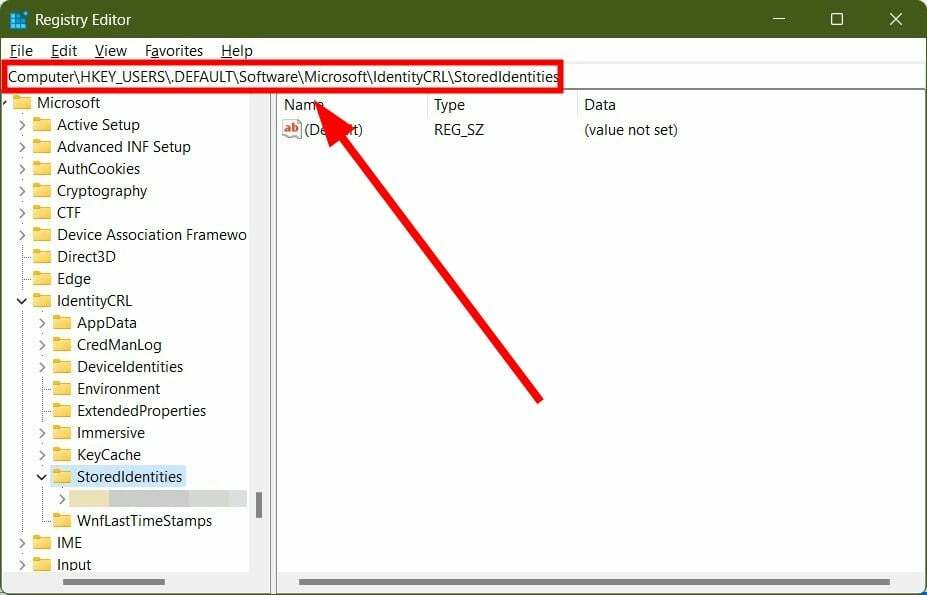

- Expandera StoredIdentities mapp. Här hittar du alla dina Microsoft-konton inloggade.
- Högerklicka på StoredIdentities mapp och välj Radera.

- Klick Ja i prompten.
Experttips:
SPONSRAD
Vissa PC-problem är svåra att ta itu med, särskilt när det kommer till skadade arkiv eller saknade Windows-filer. Om du har problem med att åtgärda ett fel kan ditt system vara delvis trasigt.
Vi rekommenderar att du installerar Restoro, ett verktyg som skannar din maskin och identifierar vad felet är.
Klicka här för att ladda ner och börja reparera.
Detta är ett mer avancerat sätt att ta bort ditt Microsoft-konto från din PC. Du bör se till att du följer stegen noggrant som nämnts eftersom allt fel kan ta bort en viktig registerpost från din dator.
6. Koppla bort skol-/arbetskontot
- tryck på Vinna + jag nycklar för att öppna inställningar meny.
- Klicka på konton från vänster.
- Välj Tillgång till arbete eller skola från den vänstra rutan.
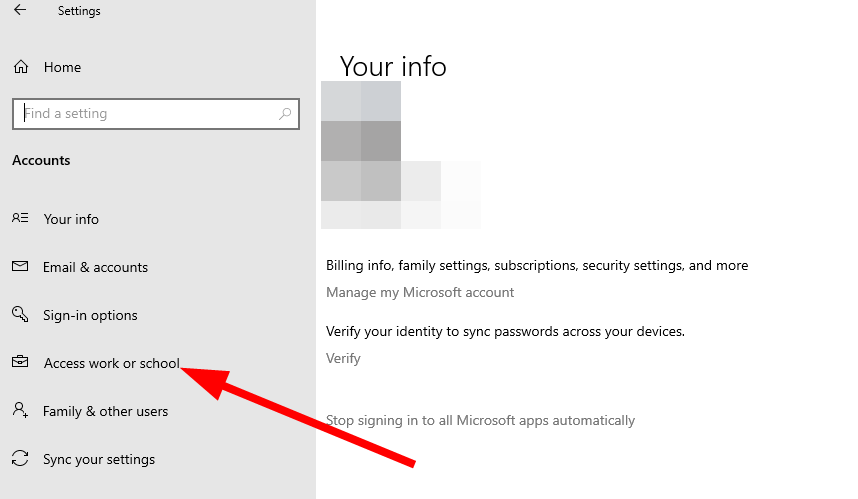
- Expandera kontot du vill ta bort och välj Koppla ifrån.

På grund av administratörsinställningar får du ofta inte ta bort ditt skolkonto eller kontorskonto. I ett sådant fall kan du fortsätta att koppla bort arbets- eller skolkontot från din PC genom att följa stegen ovan.
Om du får ett felmeddelande som säger ditt Microsoft-konto kräver uppmärksamhet, då kan du kolla in vår guide och lösa felmeddelandet.
Användare som inte längre behöver ett Microsoft-konto och vill ta bort det permanent kan följa vår guide på hur du tar bort ditt Microsoft-konto permanent, och vara klar med det.
Vissa användare har också rapporterat att de får en fel att deras Microsoft-konto inte finns. I ett sådant fall har vi en guide som listar några effektiva lösningar för att lösa problemet.
För användare som inte kan logga in på sina Windows 11- eller 10-datorer med hjälp av deras Microsoft-konto har vi en guide som hjälper dig att lösa problemet. Du kan också kolla in vår guide och lösa problemet Vi måste åtgärda ditt Microsoft-kontofel.
Låt oss veta i kommentarerna nedan, vilken av ovanstående lösningar som hjälpte dig att fixa kan inte ta bort Microsoft-konto från Windows 10 problem.
Har du fortfarande problem? Fixa dem med det här verktyget:
SPONSRAD
Om råden ovan inte har löst ditt problem kan din dator uppleva djupare Windows-problem. Vi rekommenderar ladda ner detta PC-reparationsverktyg (betygsatt Great på TrustPilot.com) för att enkelt ta itu med dem. Efter installationen klickar du bara på Starta skanning knappen och tryck sedan på Reparera allt.
![Vi har problem med att länka ditt Microsoft-konto till Steam [FIX]](/f/fb62b5b9643a7648709d8e1dea44f0d0.jpg?width=300&height=460)

